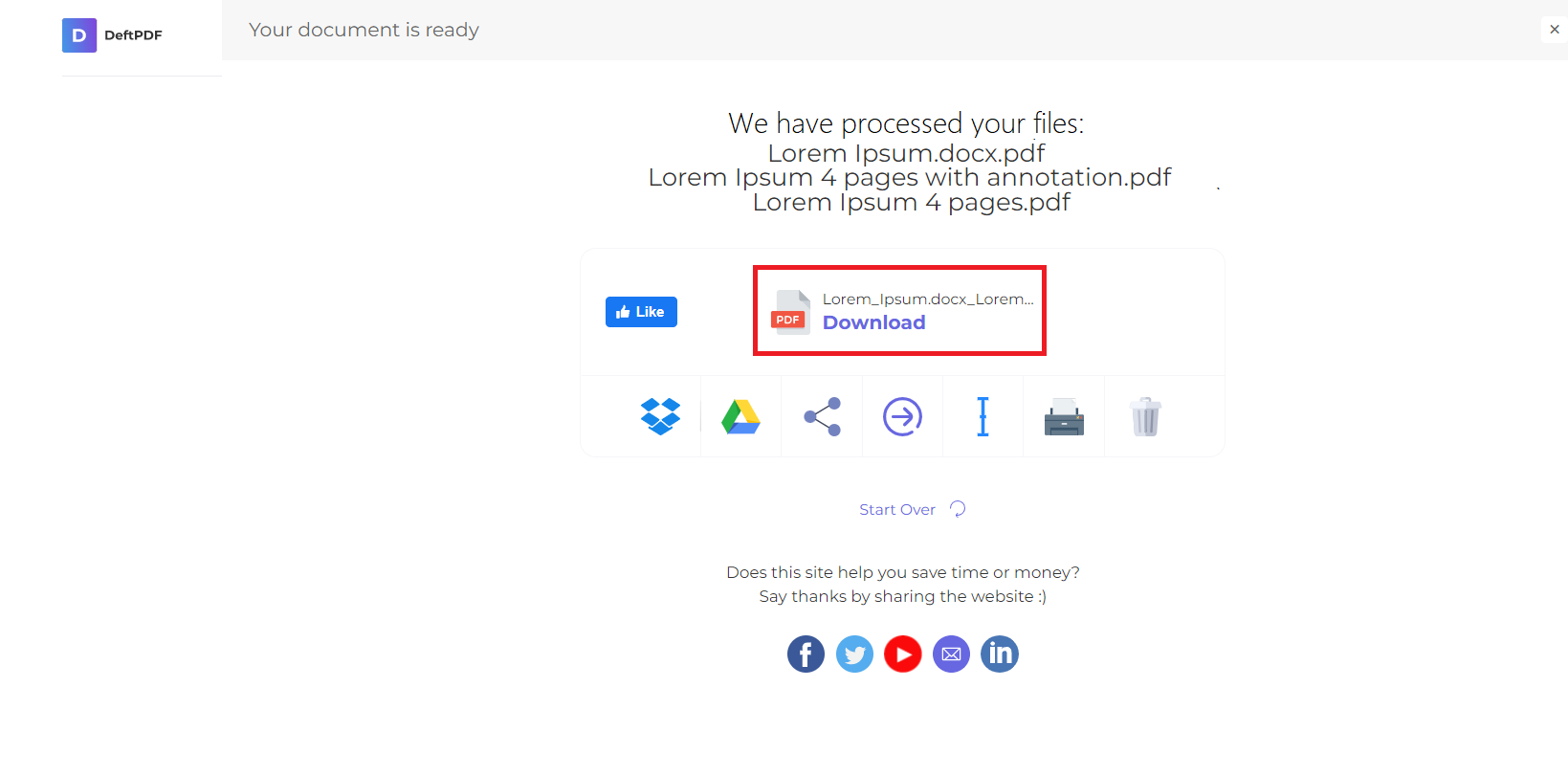1.上傳您的文件
您可以放心,您的文件是通過加密連接安全上傳的。文件處理後將永久刪除。
- 要從計算機上傳文件,請單擊」上傳 PDF 文件」,然後選擇要裁剪的文件。或者,您可以將文件拖放到頁面上,以最適合您的方式為準。
- 您還可以從 Dropbox、Google 雲端硬盤或文件所在的網站上傳文件。您只需展開下拉菜單並選擇您的文件即可。
- 您可以一次上傳 1 個文件以獲得免費帳户,而已升級的帳户有權進行批處理,並且可以上傳多達10 個文件。
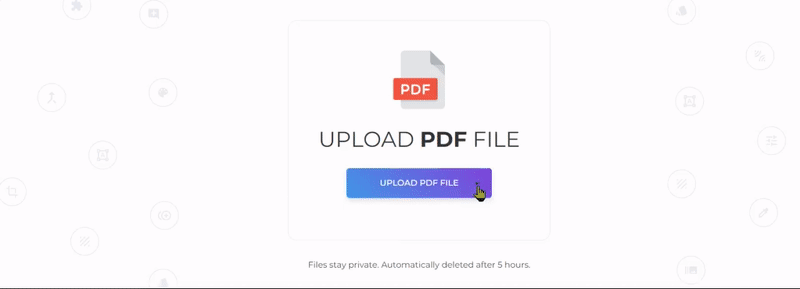
2.選擇您的選項
You will have 2 options for cropping the document. You can crop the whole document all at once with the same measurements or crop specific pages individually。

a. 裁剪整個文件
- 這將為您提供一次裁剪所有頁面的選項。將根據您在第一頁上設置的邊距和裁剪區域裁剪所有頁面。
- 在縮略圖預覽中,單擊並使用光標拖動以設置要裁剪的區域。您還可以在文本框中指示邊距測量
- 如果您想查看默認裁剪區域,只需單擊」自動裁剪。」
b. 單獨裁剪頁面
- 如果您只打算裁剪特定頁面,或者想要以不同方式裁剪每個頁面,請在上傳文檔後選擇此選項。
- Click and drag across the PDF page to crop the selected area or indicate margin measurements on the textbox per page。
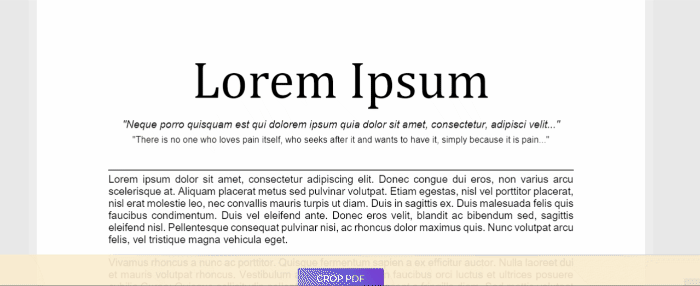
使用邊距值裁剪
You can also crop the pages using the margin measurements. Just enter the values in inches for top, bottom, left and right area。

3.下載您的作品
要處理文檔,請單擊」裁剪 PDF」然後單擊」下載」將其保存到您的計算機上。您也可以將其保存在 Dropbox 或 Google 雲端硬盤等在線存儲中,通過電子郵件共享,打印新文檔,重命名,甚至繼續執行新任務進行編輯。